2025-07-07 12:23:02来源:sxtmmc 编辑:佚名
在使用wps进行文档编辑时,插入脚注是一项很实用的功能,它可以帮助我们在不影响正文连贯性的情况下,对特定内容进行补充说明。下面就来详细介绍wps插入脚注的方法。
准备工作
打开需要插入脚注的wps文档,将光标定位到你想要插入脚注的位置。
插入脚注
1. 方法一:点击菜单栏中的“引用”选项卡。在“引用”选项卡的“脚注”组中,找到“插入脚注”按钮并点击。此时,wps会自动在光标所在位置插入一个上标数字,同时在页面底部或文档末尾创建一个与该数字对应的脚注区域,你可以在这里输入脚注内容。
2. 方法二:使用快捷键。在大多数情况下,按下“ctrl+alt+f”组合键,也能快速插入脚注。
编辑脚注

1. 修改脚注内容:如果需要修改已插入的脚注内容,只需在脚注区域找到对应的脚注编号,双击即可进入编辑状态,修改完成后点击文档其他位置即可保存修改。
2. 调整脚注编号:若要调整脚注编号的顺序,可在“引用”选项卡的“脚注”组中,点击“脚注和尾注”按钮。在弹出的“脚注和尾注”对话框中,选择“编号”选项卡,根据需要选择编号方式,如“连续”“每节重新编号”“每页重新编号”等,设置完成后点击“确定”。
3. 删除脚注:选中要删除的脚注编号,按下“delete”键即可删除该脚注。同时,与之对应的脚注内容也会自动被删除。
通过以上步骤,你就能轻松地在wps文档中插入、编辑和管理脚注了。合理运用脚注功能,可以使你的文档内容更加丰富、准确,便于读者更好地理解。快来试试吧!
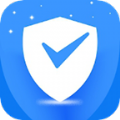
系统工具
12.13MB
下载
生活服务
35.66MB
下载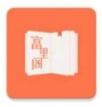
新闻阅读
13.42MB
下载
游戏辅助
140 MB
下载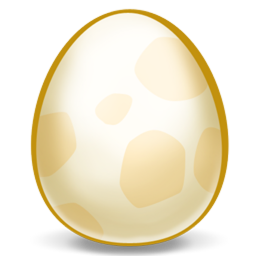
系统工具
12.98MB
下载
新闻阅读
692.81KB
下载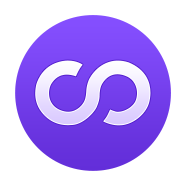
系统工具
11.18MB
下载
社交聊天
49.42MB
下载
系统工具
4.62MB
下载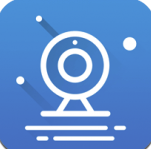
影音播放
35.63MB
下载